Mdadm после перезагрузки нет raid
Обновлено: 06.07.2024
mdadm — утилита для работы с программными RAID-массивами различных уровней. В данной инструкции рассмотрим примеры ее использования.
Установка mdadm
Утилита mdadm может быть установлена одной командой.
Если используем CentOS / Red Hat:
yum install mdadm
Если используем Ubuntu / Debian:
apt-get install mdadm
Сборка RAID
Перед сборкой, стоит подготовить наши носители. Затем можно приступать к созданию рейд-массива.
Подготовка носителей
Сначала необходимо занулить суперблоки на дисках, которые мы будем использовать для построения RAID (если диски ранее использовались, их суперблоки могут содержать служебную информацию о других RAID):
mdadm --zero-superblock --force /dev/sd
* в данном примере мы зануляем суперблоки для дисков sdb и sdc.
Если мы получили ответ:
mdadm: Unrecognised md component device - /dev/sdb
mdadm: Unrecognised md component device - /dev/sdc
. то значит, что диски не использовались ранее для RAID. Просто продолжаем настройку.
Далее нужно удалить старые метаданные и подпись на дисках:
wipefs --all --force /dev/sd
Создание рейда
Для сборки избыточного массива применяем следующую команду:
mdadm --create --verbose /dev/md0 -l 1 -n 2 /dev/sd
- /dev/md0 — устройство RAID, которое появится после сборки;
- -l 1 — уровень RAID;
- -n 2 — количество дисков, из которых собирается массив;
- /dev/sd — сборка выполняется из дисков sdb и sdc.
Мы должны увидеть что-то на подобие:
Также система задаст контрольный вопрос, хотим ли мы продолжить и создать RAID — нужно ответить y:
Continue creating array? y
Мы увидим что-то на подобие:
mdadm: Defaulting to version 1.2 metadata
mdadm: array /dev/md0 started.
. и находим информацию о том, что у наших дисков sdb и sdc появился раздел md0, например:
.
sdb 8:16 0 2G 0 disk
??md0 9:0 0 2G 0 raid1
sdc 8:32 0 2G 0 disk
??md0 9:0 0 2G 0 raid1
.
* в примере мы видим собранный raid1 из дисков sdb и sdc.
Создание файла mdadm.conf
В файле mdadm.conf находится информация о RAID-массивах и компонентах, которые в них входят. Для его создания выполняем следующие команды:
echo "DEVICE partitions" > /etc/mdadm/mdadm.conf
DEVICE partitions
ARRAY /dev/md0 level=raid1 num-devices=2 metadata=1.2 name=proxy.dmosk.local:0 UUID=411f9848:0fae25f9:85736344:ff18e41d
* в данном примере хранится информация о массиве /dev/md0 — его уровень 1, он собирается из 2-х дисков.
Создание файловой системы и монтирование массива
Создание файловой системы для массива выполняется также, как для раздела:
* данной командой мы создаем на md0 файловую систему ext4.
Примонтировать раздел можно командой:
mount /dev/md0 /mnt
* в данном случае мы примонтировали наш массив в каталог /mnt.
Чтобы данный раздел также монтировался при загрузке системы, добавляем в fstab следующее:
/dev/md0 /mnt ext4 defaults 1 2
Для проверки правильности fstab, вводим:
Мы должны увидеть примонтированный раздел md, например:
/dev/md0 990M 2,6M 921M 1% /mnt
Информация о RAID
Посмотреть состояние всех RAID можно командой:
В ответ мы получим что-то на подобие:
md0 : active raid1 sdc[1] sdb[0]
1046528 blocks super 1.2 [2/2] [UU]
* где md0 — имя RAID устройства; raid1 sdc[1] sdb[0] — уровень избыточности и из каких дисков собран; 1046528 blocks — размер массива; [2/2] [UU] — количество юнитов, которые на данный момент используются.
** мы можем увидеть строку md0 : active(auto-read-only) — это означает, что после монтирования массива, он не использовался для записи.
Подробную информацию о конкретном массиве можно посмотреть командой:
* где /dev/md0 — имя RAID устройства.
Version : 1.2
Creation Time : Wed Mar 6 09:41:06 2019
Raid Level : raid1
Array Size : 1046528 (1022.00 MiB 1071.64 MB)
Used Dev Size : 1046528 (1022.00 MiB 1071.64 MB)
Raid Devices : 2
Total Devices : 2
Persistence : Superblock is persistent
Update Time : Wed Mar 6 09:41:26 2019
State : clean
Active Devices : 2
Working Devices : 2
Failed Devices : 0
Spare Devices : 0
Consistency Policy : resync
Name : proxy.dmosk.local:0 (local to host proxy.dmosk.local)
UUID : 304ad447:a04cda4a:90457d04:d9a4e884
Events : 17
Number Major Minor RaidDevice State
0 8 16 0 active sync /dev/sdb
1 8 32 1 active sync /dev/sdc
- Version — версия метаданных.
- Creation Time — дата в время создания массива.
- Raid Level — уровень RAID.
- Array Size — объем дискового пространства для RAID.
- Used Dev Size — используемый объем для устройств. Для каждого уровня будет индивидуальный расчет: RAID1 — равен половине общего размера дисков, RAID5 — равен размеру, используемому для контроля четности.
- Raid Devices — количество используемых устройств для RAID.
- Total Devices — количество добавленных в RAID устройств.
- Update Time — дата и время последнего изменения массива.
- State — текущее состояние. clean — все в порядке.
- Active Devices — количество работающих в массиве устройств.
- Working Devices — количество добавленных в массив устройств в рабочем состоянии.
- Failed Devices — количество сбойных устройств.
- Spare Devices — количество запасных устройств.
- Consistency Policy — политика согласованности активного массива (при неожиданном сбое). По умолчанию используется resync — полная ресинхронизация после восстановления. Также могут быть bitmap, journal, ppl.
- Name — имя компьютера.
- UUID — идентификатор для массива.
- Events — количество событий обновления.
- Chunk Size (для RAID5) — размер блока в килобайтах, который пишется на разные диски.
Подробнее про каждый параметр можно прочитать в мануале для mdadm:
Также, информацию о разделах и дисковом пространстве массива можно посмотреть командой fdisk:
Проверка целостности
Для проверки целостности вводим:
Результат проверки смотрим командой:
* если команда возвращает 0, то с массивом все в порядке.
Восстановление RAID
Рассмотрим два варианта восстановлении массива.
Замена диска
В случае выхода из строя одного из дисков массива, команда cat /proc/mdstat покажет следующее:
Personalities : [raid1]
md0 : active raid1 sdb[0]
1046528 blocks super 1.2 [2/1] [U_]
* о наличии проблемы нам говорит нижнее подчеркивание вместо U — [U_] вместо [UU].
.
Update Time : Thu Mar 7 20:20:40 2019
State : clean, degraded
.
* статус degraded говорит о проблемах с RAID.
Для восстановления, сначала удалим сбойный диск, например:
mdadm /dev/md0 --remove /dev/sdc
Теперь добавим новый:
mdadm /dev/md0 --add /dev/sde
Смотрим состояние массива:
.
Update Time : Thu Mar 7 20:57:13 2019
State : clean, degraded, recovering
.
Rebuild Status : 40% complete
.
* recovering говорит, что RAID восстанавливается; Rebuild Status — текущее состояние восстановления массива (в данном примере он восстановлен на 40%).
Если синхронизация выполняется слишком медленно, можно увеличить ее скорость. Для изменения скорости синхронизации вводим:
* по умолчанию скорость speed_limit_min = 1000 Кб, speed_limit_max — 200000 Кб. Для изменения скорости, можно поменять только минимальную.
Пересборка массива
Если нам нужно вернуть ранее разобранный или развалившийся массив из дисков, которые уже входили в состав RAID, вводим:
mdadm --assemble --scan
* данная команда сама найдет необходимую конфигурацию и восстановит RAID.
Также, мы можем указать, из каких дисков пересобрать массив:
mdadm --assemble /dev/md0 /dev/sdb /dev/sdc
Запасной диск (Hot Spare)
Если в массиве будет запасной диск для горячей замены, при выходе из строя одного из основных дисков, его место займет запасной.
Диском Hot Spare станет тот, который просто будет добавлен к массиву:
mdadm /dev/md0 --add /dev/sdd
Информация о массиве изменится, например:
.
Number Major Minor RaidDevice State
0 8 16 0 active sync /dev/sdb
2 8 48 1 active sync /dev/sdc
3 8 32 - spare /dev/sdd
Проверить работоспособность резерва можно вручную, симулировав выход из строя одного из дисков:
mdadm /dev/md0 --fail /dev/sdb
И смотрим состояние:
.
Rebuild Status : 37% complete
.
Number Major Minor RaidDevice State
3 8 32 0 spare rebuilding /dev/sdd
2 8 48 1 active sync /dev/sdc
0 8 16 - faulty /dev/sdb
.
* как видим, начинается ребилд. На замену вышедшему из строя sdb встал hot-spare sdd.
Добавить диск к массиву
В данном примере рассмотрим вариант добавления активного диска к RAID, который будет использоваться для работы, а не в качестве запасного.
Добавляем диск к массиву:
mdadm /dev/md0 --add /dev/sde
4 8 16 - spare /dev/sde
Теперь расширяем RAID:
mdadm -G /dev/md0 --raid-devices=3
* в данном примере подразумевается, что у нас RAID 1 и мы добавили к нему 3-й диск.
Удаление массива
При удалении массива внимателнее смотрите на имена массива и дисков и подставляйте свои значения.
Если нам нужно полностью разобрать RAID, сначала размонтируем и остановим его:
* где /mnt — каталог монтирования нашего RAID.
* где /dev/md0 — массив, который мы хотим разобрать.
* если мы получим ошибку mdadm: fail to stop array /dev/md0: Device or resource busy, с помощью команды lsof -f -- /dev/md0 смотрим процессы, которые используют раздел и останавливаем их.
Затем очищаем суперблоки на всех дисках, из которых он был собран:
mdadm --zero-superblock /dev/sdb
mdadm --zero-superblock /dev/sdc
mdadm --zero-superblock /dev/sdd
* где диски /dev/sdb, /dev/sdc, /dev/sdd были частью массива md0.
У меня проблемы с mdadm после перезагрузки, я не могу собрать /dev/md0 .
Я работаю над Debian Wheezy.
Я сделал следующие шаги:
Здесь все работает успешно.
После монтирования RAID я мог использовать его, создавать файлы, получать к нему доступ с других компьютеров .
Теперь возникает проблема:
После перезагрузки сервера (перезагрузите сейчас) RAID больше не существует, /dev/md0 пропал.
Сначала я проверил /etc/mdadm/mdadm.conf :
После того, как я попробую:
Демон mdadm работает ( ps aux | grep mdadm )
пусто /proc /mdstat
2 ответа 2
Ваш (новый) mdadm.conf не читается ко времени сборки массивов.
Это происходит потому, что это происходит до того, как ваша корневая файловая система смонтирована (очевидно: вам нужно иметь работающее RAID-устройство для доступа к нему), поэтому этот файл читается из образа initramfs, содержащего так называемую предзагрузочную среду.
Таким образом, чтобы сделать эту работу, после обновления конфига, запустите
чтобы обновить initramfs.
Ваше устройство RAID не обнаруживается и не собирается автоматически при загрузке.
Чтобы обеспечить это, измените типы разделов-участников на 0xfd (автоопределение Linux RAID) - для таблиц разделов в стиле MBR или на 00FD (то же самое) для GPT. Вы можете использовать fdisk или gdisk , соответственно, чтобы сделать это.
mdadm запускается при загрузке (вне initramfs), сканирует доступные разделы, считывает блоки метаданных со всех типов 0xfd собирает и запускает все устройства RAID, на которые он способен. Для этого не требуется копия обновленного mdadm.conf в образе initramfs.
Какой метод выбрать, решать только вам. Лично мне нравится второе, но если у вас есть несколько (много) RAID-устройств и вы хотите запустить только несколько из них при загрузке (требуется рабочая корневая файловая система), а остальные активировать позже, первый подход или комбинацию из них это путь.

А уже не нужно для автосборки рейда делать на диске разделы с типом «Linux RAID» ?
ARRAY /dev/md0 level=raid10 num-devices=4 UUID=86863898:2c7ab753:26fd8de7:14f261bc
Вообще до этого тут спокойно работал RAID5, на дисках по 500Гб х 3шт. Но решили сделать 10 на новых дисках и тут такая проблема.

Никогда не нужно было. Он сам по сигнатурам смотрит. Там же и к какому массиву оно относится и т.п.

Занеси свой массив в /etc/mdadm/mdadm.conf или куда-то где-то туда, не спец в федоре. И перегенеряй граб и initrd. Тоже не знаю как это в федоре делается.
Может кто подсказать как перегенирировать grub и initrd в старой федоре? Или мб достаточно только initrd?

Да я думаю, тебе надо просто в mdadm.conf добавить и всё. Потому как ты загржаешься не с массива.
Так ведь добавлено. В первом посте я листинг конфига привёл mdadm.conf
А сигнатуры он где ищет? На всех-всех-всех блочных устройствах? И на /dev/vg0/lv11 тоже?

Везде где дотянется.

ARRAY /dev/md0 level=raid10 num-devices=4 UUID=86863898:2c7ab753:26fd8de7:14f261bc
Пробовал добавить auto=yes, но увы не помогает
Забыл добавить еще вот что:
Менялся системный диск на ssd, но менялся еще потому, что там сломался grub. Grub на новый диск ставился новый, но все содержимое ФС переносилось без изменений.
Попробуйте собирать массив не на целых дисках, а на разделах. Создайте 1 раздел на весь диск и укажите тип раздела Linux raid. Ну и массив собирайте из /dev/sda1 и т. д.

кстати да, почему пропустили этот совет?
Нужно тупо закомментировать эту строку, и массив поднимется после ребута
Не понял, какую строку закоментировать? auto=yes я пробовал добавить - все так же. Пробовал и рейд разделами, а не дисками, ситуация такая же.

И это, думаю, тоже:
Уровень и количество устройств и так хранятся в метаданных.
Но проблема, кажется, не в конфигурации.
Проблема еще актуальна.
Давайте подумаем, что отвечает за инициализацию массива во время загрузки? Возможно какой-то скрипт. Так как в логах dmesg нет ничего про про устройства md, думаю что проблема с инициализацией.
Если после перезагрузки сделать mdadm —assemble –scan, то массив стартует в том же состоянии, в котором был до перезагрузки
Дабы исключить эксплуатационные ошибки, я поставил на виртуалку Fedora 9, добавил 4 диска по 1Гб. Собираю из них 10 рейд, а после перезагрузки он так же пропадает. Похоже, что помимо конфига в /etc/mdadm.conf нужно что-то еще.
/etc/fstab - если просто раздел
update-initramfs - захреначить поддержку в ядро, если грузимся с райда
ну было же уже по треду, почему не попробовал?
update-initramfs в системе нету, я делал:
проверь, а есть ли поддержка md в initrd
если нет, то придется добавить
увы не шаман по твоему дистру

хм, как помню, ни разу таким не заморачивался. зачем?
Используй раздел (чуть меньше чем весь диск) на диске с соотв. меткой типа раздела.
Раздел как минимум позволит при замене дисков не попасть в ситуацию когда «такого же размера» диск на деле чуть меньше и рейд его (диск) не принимает
не актуально, почти всегда диски меняют на больше по размеру, если плановая. на факап может и пригодится твой совет, если есть зип
Попробовал сделать через разделы. Тип выставил fd. После перезагрузки рейд так же пропадает.
Хочу рассказать поучительную историю, которая случилась со мной на днях. На одном из серверов в ЦОД вышел из строя диск в составе рейда mdadm. Ситуация типовая, с которой регулярно сталкиваюсь. Оставил заявку в техподдержку на замену диска с указанием диска, который надо поменять. В цоде заменили рабочий диск и оставили сбойный. Дальше история, как я решал возникшую проблему.
Научиться настраивать MikroTik с нуля или систематизировать уже имеющиеся знания можно на . Автор курса, сертифицированный тренер MikroTik Дмитрий Скоромнов, лично проверяет лабораторные работы и контролирует прогресс каждого своего студента. В три раза больше информации, чем в вендорской программе MTCNA, более 20 часов практики и доступ навсегда.Цели статьи
- Рассказать поучительную историю о том, какие могут быть проблемы при аренде серверов в ЦОД.
- Показать на примере, как надо действовать при выходе из строя диска в рейде mdadm.
- Простыми словами объяснить, в чем разница между программным и аппаратным рейдом.
Введение
Когда первый раз сталкиваешься с рукожопством сотрудников техподдержки дата центра, впадаешь в ступор и думаешь, ну как так то? Сейчас я спокойно отношусь к таким ситуациям и действую исходя из самых худших ожиданий. На днях я столкнулся с ситуацией, когда мне заменили не тот диск в сервере с RAID1. Вместо сбойного диска вынули рабочий и заменили чистым. К счастью все закончилось хорошо, но обо всем по порядку.
Не скажу, что у меня прям большой опыт аренды серверов, но он есть. Я регулярно обслуживаю 10-15 серверов, расположенных в разных дата центрах, как российских, так и европейских. Первый негативный опыт я получил именно в Европе и был очень сильно удивлен и озадачен. Я, как и многие, был под влиянием либеральной пропаганды на тему того, что у нас все плохо, а вот Европа образец надежности, стабильности и сервиса. Как же я ошибался. Сейчас отдам предпочтение нашим дата центрам. По моему мнению и опыту, у нас тех поддержка и сервис в целом лучше, чем там, без привязки к стоимости. В Европе дешевле схожие услуги, так как там масштабы сервисов в разы больше.
Приведу несколько примеров косяков саппорта, с которыми сталкивался.
Было много всяких инцидентов помельче, нет смысла описывать. Хотя нет, один все же опишу. Устанавливал свой сервер в ЦОД. Решил пойти в маш зал и проконтролировать монтаж. Если есть такая возможность, крайне рекомендую ей воспользоваться. Местный рукожоп неправильно прикрепил салазки и сервер во время монтажа стал падать. Я его поймал, тем спас его и сервера других клиентов. В итоге помог с монтажом. Сам бы он просто не справился. Я не представляю, что было, если бы я не пошел в машзал. К чести руководства, я написал претензию, где подробно описал данный случай и попросил бесплатно месячную аренду. Мне ее предоставили. Советую всем так поступать. Зачастую, руководство может быть не в курсе того, что происходит в реальности. Надо давать обратную связь.
Уровень моего доверия к тех поддержке дата центров и хостингов вы примерно представляете :) Ну и вот случилось очередное ЧП. Подробнее остановлюсь на этой ситуации, так как она случилась вчера, свежи воспоминания.
Замена диска в рейде mdadm
Речь пойдет о дешевых дедиках от selectel. Я их много где использую и в целом готов рекомендовать. Это обычные десктопные системники за скромные деньги. Свое мнение об этих серверах, а так же сравнение с полноценными серверами сделаю в конце, в отдельном разделе.
На сервере была установлена система Debian из стандартного шаблона Selectel. Вот особенности дисковой подсистемы этих серверов и шаблона.
- 2 ssd диска, объединенные в mdadm
- /boot раздел на /dev/md0 размером 1G
- корень / на /dev/md1 и поверх lvm на весь массив
В целом, хорошая и надежная разбивка, чему будет подтверждение дальше. На сервере был установлен proxmox, настроен мониторинг mdadm. Мониторинг дисков не сделал. В какой-то момент получил уведомление в zabbix, что mdadm развалился. Сервер при этом продолжал работать. Ситуация штатная. Пошел в консоль сервера, чтобы все проверить. Посмотрел состояние рейда.
Убедился, что один диск выпал из массива. В системном логе увидел следующее.

Попробовал посмотреть информацию о выпавшем диске.
Информации не было, утилита показывала ошибку обращения к диску. Получилось посмотреть модель и серийный номер только работающего диска.
Я не стал разбираться, что там к чему с диском. Если вижу проблемы, сразу меняю. Предупредил заказчика, что с диском проблемы, нужно планировать замену. Так как железо десктопное, "сервер" надо выключать. Согласовали время после 22 часов. Я в это время уже сплю, поэтому написал тикет в тех поддержку, где указал время и серийный номер диска, который нужно было оставить. Я сделал на этом акцент, объяснил, что сбойный диск не отвечает, поэтому его серийник посмотреть не могу. Расписал все очень подробно, чтобы не оставить почвы для недопонимания или двойного толкования. Я в этом уже спец, но все равно не помогло.
Я спокойно согласился на эту операцию, потому что часто делаются бэкапы и они гарантированно рабочие. Настроен мониторинг бэкапов и делается регулярное полуручное восстановление из них. Договоренность была такая, что хостер после замены дожидается появления окна логина, а заказчик проверяет, что сайт работает. Все так и получилось - сервер загрузился, виртуалки поднялись, сайт заработал. На том завершили работы.
Утром я встал и увидел, что весь системный лог в ошибках диска, рабочего диска в системе нет, а есть один глючный и один новый. Сразу же запустил на всякий случай ребилд массива и он вроде как даже прошел без ошибок. Перезагрузка временно оживила сбойный диск. В принципе, на этом можно было бы остановиться, заменить таки сбойный диск и успокоиться. Но смысл в том, что этот сбойный диск почти сутки не был в работе и данные на нем старые. Это не устраивало. Потом пришлось бы как-то склеивать эти данные с данными из бэкапов. В случае с базой данных это не тривиальная процедура. Созвонился с заказчиком и решили откатываться на рабочий диск, который вытащили накануне ночью.
Я создал тикет и попросил вернуть рабочий диск на место. К счастью, он сохранился. К нему добавить еще один полностью чистый. Хостер оперативно все сделал и извинился. В завершении прислал скриншот экрана сервера.
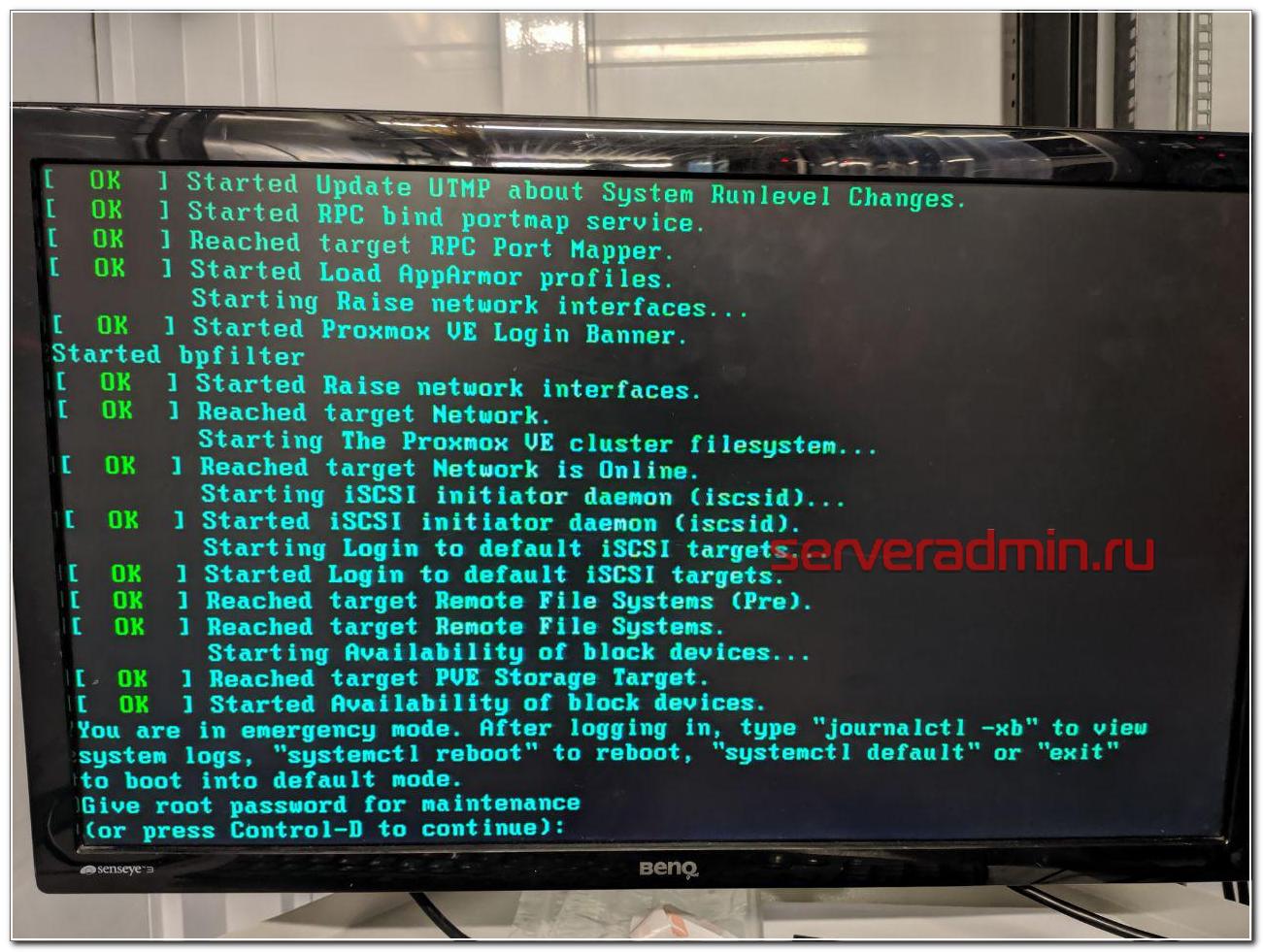
И самоустранился. Дальше решать проблему загрузки он предложил загрузившись в режиме rescue. Этот режим доступен через панель управления сервером в админке, даже если сервер не имеет ipmi консоли. Как я понял, по сети загружается какой-то live cd для восстановления. Я в нем загрузился, убедился, что данные на месте, но понять причину ошибки не смог. Может быть и смог бы, если бы дольше покопался, но это очень неудобно делать, не видя реальной консоли сервера. Я попросил подключить к серверу kvm over ip, чтобы я мог подключиться к консоли. Тех поддержка без лишних вопросов оперативно это сделала.
К слову, мне известны случаи, когда техподдержка selectel потом сама чинила загрузку и возвращала mdadm в рабочее состояние. Видел такие переписки в тикетах у своих клиентов до того, как они обращались ко мне. Но я не стал настаивать на таком решении проблемы, так как боялся, что будет хуже. К тому же это было утро воскресенья и специалистов, способных это сделать, могло просто не быть. Плюс, я не думаю, что они обладали бы большими компетенциями, чем я. Я бы за их зарплату не пошел работать в ЦОД.
После того, как я подключился к консоли сервера, восстановление загрузки было делом техники.
You are in emergency mode
У меня много примеров того, как я восстанавливал загрузку сломавшихся linux дистрибутивов.
В данной ситуации с mdadm я был уверен, что все получится, так как сам массив с системой жив, данные доступны. Надо только разобраться, почему система не загружается. Напомню, что ошибка загрузки была следующая.
Дальше нужно ввести пароль root и вы окажетесь в системной консоли. Первым делом я проверил состояние массива mdadm.
Состояние массива md0, на котором располагается раздел /boot - inactive. Вот, собственно, и причина того, почему сервер не загружается. Судя по всему, когда был подключен сбойный диск, mdadm отключил массив, чтобы предотвратить повреждение данных. Не понятно, почему именно на разделе /boot, но по факту было именно это. Из-за того, что массив остановлен, загрузиться с него не получалось. Я остановил массив и запустил снова.
После этого массив вышел из режима inactive и стал доступен для дальнейшей работы с ним. Я перезагрузил сервер и убедился, что он нормально загружается. Сервер фактически был в рабочем состоянии, просто с развалившимся массивом mdadm, без одного диска.
Если вам это не поможет, предлагаю еще несколько советов, что можно предпринять, чтобы починить загрузку. Первым делом проверьте файл /etc/fstab и посмотрите, какие разделы и как там монтируются. Вот мой пример этого файла.
Вам нужно убедиться, что указанные lvm разделы /dev/mapper/vg0-root и /dev/mapper/vg0-swap_1 действительно существуют. Для этого используйте команду:
Подробно об этой команде, о работе с lvm и вообще с дисками я рассказываю в отдельной статье - настройка диска в debian. Если с lvm разделами все нормально, проверьте /boot. У меня он монтируется по uuid. Посмотреть список uuid всех разделов можно командой.
Как вы видите, у меня uuid раздела для загрузки полностью совпадает с тем, что указано в fstab. Если по какой-то причине uuid изменился (разобрали и собрали новый массив), отредактируйте fstab.
Все дальнейшие действия я делал уже по ssh. Скопировал таблицу разделов с рабочего диска sda на чистый sdb.
Проверил таблицы разделов и убедился, что они идентичные.

Скопировал раздел BIOS boot partition с рабочего диска на новый.
Потом добавил разделы диска sdb2 и sdb3 в рейд массив.
Дождался окончания ребилда и убедился, что он прошел. Проверил состояние массива.

В завершении устанавливаем загрузчик на оба диска.
После этого я перезагрузился и убедился, что все работает нормально. По хорошему, теперь надо было бы поменять загрузочный диск с первого на второй и убедиться, что со второго тоже нормально грузится. Я не стал этого делать, и так простой и так был велик. Главное, чтобы массив был на месте, а починить загрузку, если что, дело техники.
Вот и все по замене диска в массиве mdadm. После доступа к консоли сервера, мне потребовалось минут 10, чтобы вернуть сервер в рабочее состояние.
В чем отличия программного и аппаратного рейда
Сейчас расскажу, чем принципиально отличается программный рейд контроллер (mdadm) от аппаратного, для тех, кто этого до конца не понимает. Если бы у меня вышел из строя диск на аппаратном рейд контроллере, установленном в полноценный сервер, проблема по замене сбойного диска в RAID решалась бы в следующей последовательности:
- Рейд контроллер оповещает о том, что с диском проблемы и выводит его из работы. В случае с софтовым рейдом система может зависнуть в случае проблем с диском, прежде чем пометит его как проблемный и перестанет к нему обращаться.
- Я оставляю тикет в тех поддержку, где прошу заменить сбойный диск. Информацию о нем я посмотрю в панели управления рейд контроллером.
- Сотрудник тех поддержки видит сбойный диск, так как индикация на нем, скорее всего, будет мигать красной лампочкой. Это не гарантия того, что рукожоп все сделает правильно, но тем не менее, шансов, что он ошибется, меньше. Я сталкивался с ситуацией, когда и в этом случае диск меняли не тот.
- При появлении нового диска raid контроллер автоматически начинает ребил массива.
Если же у вас в сервере уже установлен запасной диск на случай выхода из строя диска в составе raid массива, то все еще проще:
- При выходе из строя диска, контроллер помечает его как сбойный, вводит в работу запасной диск и начинает ребилд.
- Вы получаете оповещение о том, что вышел из строя диск и оставляете тикет в тех поддержку на замену запасного диска.
И это все. В обоих случаях у вас вообще нет простоя. Вот принципиальная разница между mdadm и железным raid контроллером. Стоимость полноценного сервера с контроллером и постоянным ipmi доступом к консоли в среднем в 3 раза выше, чем у сервера на десткопном железе с софтовым рейдом при схожей производительности. Это все при условии, что вам достаточно одного процессора и 64G памяти. Это потолок для десктопных конфигураций. Дальше считайте сами, что вам выгоднее. Если возможен простой в несколько часов на замену диска или других комплектующих, то смело можно использовать десктопное железо. Mdadm обеспечивает сопоставимую гарантию сохранности данных в сравнении с железным контроллером. Вопрос лишь в простое и производительности. Ну и своевременные бэкапы добавляют уверенности в том, что вы переживете неполадки с железом.
При использовании железного рейда на hdd дисках, есть возможно получить очень значительный прирост скорости за счет кэша контроллера. Для ssd дисков я особо не замечал разницы. Но это все на глазок, никаких замеров и сравнений я не делал. Нужно еще понимать, что десктопное железо в целом менее надежное. К примеру, в том же селектеле на дешевых серверах я ловил перегрев или очень высокую температуру дисков. Прыгала в районе 55-65 градусов. Все, что ниже 60-ти, тех поддержка футболила, говоря, что это допустимая температура, судя по документации к дискам. Это так и есть, но мы же понимаем, что диск, постоянно работающий на 59 градусах с бОльшей долей вероятности выйдет из строя.
Вот еще пример разницы в железе. Если у вас в нормальном сервере выйдет из строя планка памяти, сервер просто пометит ее как сбойную и выведет из работы. Информацию об этом вы увидите в консоли управления - ilo, idrac и т.д. В десктопном железе у вас просто будет постоянно виснуть сервер и вам придется долго выяснять, в чем же проблема, так как доступа к железу у вас нет, чтобы проще было запланировать тестирование сервера. А если вы закажете это у тех поддержки, то есть ненулевая вероятность, что станет хуже - сервер уронят, перепутают провода подключения дисков и т.д. В общем, это всегда риск. Проще сразу съезжать с такой железки на другую.
Заключение
Надеюсь, моя статья была интересной. Для тех, кто никогда не работал с ЦОДами будет полезно узнать, чего можно от них ожидать. Я скучаю по временам, когда все сервера, которые я администрировал, были в серверной, куда никому не было доступа и куда я мог в любой момент попасть и проверить их. Сейчас все стало не так. И твои сервера уже не твои. Их может сломать, уронить, что-то перепутать сотрудник тех поддержки дата центра.
Сейчас большой тренд на переход в облака. Я смотрю на эти облака и не понимаю, как с ними можно нормально взаимодействовать. Заявленная производительность не гарантированная, нагрузка плавает в течении суток. Упасть может в любой момент и ты не будешь понимать вообще в чем проблема. Твои виртуалки могут быть по ошибке удалены и кроме извинений и компенсации в 3 копейки ты ничего не получить. Каждое обращение в ТП как лотерея. Думаешь, что сломают в этот раз. Если сервера железные, то когда пишу тикет на доступ к железу, я морально и технически всегда готов к тому, что этот сервер сейчас отключится и я больше не смогу к нему подключиться.
В целом, опыт работы с облаками у меня негативный. Несколько раз пробовал для сайтов и все время съезжал. Нет гарантированного времени отклика. А это сейчас фактор ранжирования. Для очень быстрого сайта остается только один вариант - свое железо, а дальше уже кому какое по карману. Зависит от надежности и допустимого времени простоя.
Я про облака заговорил, потому что тенденции к тому, что от железных серверов надо отказываться и все переносить в облака. С одной стороны удобно должно быть. Как минимум, не будет указанных выше в статье проблем. А с другой стороны добавляется куча других проблем. Я пока сижу на железяках разного качества и стоимости. А у вас как?
mdadm — утилита для работы с программными RAID-массивами различных уровней. В данной инструкции рассмотрим примеры ее использования.
Установка mdadm
Утилита mdadm может быть установлена одной командой.
Если используем CentOS / Red Hat:
yum install mdadm
Если используем Ubuntu / Debian:
apt-get install mdadm
Сборка RAID
Перед сборкой, стоит подготовить наши носители. Затем можно приступать к созданию рейд-массива.
Подготовка носителей
Сначала необходимо занулить суперблоки на дисках, которые мы будем использовать для построения RAID (если диски ранее использовались, их суперблоки могут содержать служебную информацию о других RAID):
mdadm --zero-superblock --force /dev/sd
* в данном примере мы зануляем суперблоки для дисков sdb и sdc.
Если мы получили ответ:
mdadm: Unrecognised md component device - /dev/sdb
mdadm: Unrecognised md component device - /dev/sdc
. то значит, что диски не использовались ранее для RAID. Просто продолжаем настройку.
Далее нужно удалить старые метаданные и подпись на дисках:
wipefs --all --force /dev/sd
Создание рейда
Для сборки избыточного массива применяем следующую команду:
mdadm --create --verbose /dev/md0 -l 1 -n 2 /dev/sd
- /dev/md0 — устройство RAID, которое появится после сборки;
- -l 1 — уровень RAID;
- -n 2 — количество дисков, из которых собирается массив;
- /dev/sd — сборка выполняется из дисков sdb и sdc.
Мы должны увидеть что-то на подобие:
Также система задаст контрольный вопрос, хотим ли мы продолжить и создать RAID — нужно ответить y:
Continue creating array? y
Мы увидим что-то на подобие:
mdadm: Defaulting to version 1.2 metadata
mdadm: array /dev/md0 started.
. и находим информацию о том, что у наших дисков sdb и sdc появился раздел md0, например:
.
sdb 8:16 0 2G 0 disk
??md0 9:0 0 2G 0 raid1
sdc 8:32 0 2G 0 disk
??md0 9:0 0 2G 0 raid1
.
* в примере мы видим собранный raid1 из дисков sdb и sdc.
Создание файла mdadm.conf
В файле mdadm.conf находится информация о RAID-массивах и компонентах, которые в них входят. Для его создания выполняем следующие команды:
echo "DEVICE partitions" > /etc/mdadm/mdadm.conf
DEVICE partitions
ARRAY /dev/md0 level=raid1 num-devices=2 metadata=1.2 name=proxy.dmosk.local:0 UUID=411f9848:0fae25f9:85736344:ff18e41d
* в данном примере хранится информация о массиве /dev/md0 — его уровень 1, он собирается из 2-х дисков.
Создание файловой системы и монтирование массива
Создание файловой системы для массива выполняется также, как для раздела:
* данной командой мы создаем на md0 файловую систему ext4.
Примонтировать раздел можно командой:
mount /dev/md0 /mnt
* в данном случае мы примонтировали наш массив в каталог /mnt.
Чтобы данный раздел также монтировался при загрузке системы, добавляем в fstab следующее:
/dev/md0 /mnt ext4 defaults 1 2
Для проверки правильности fstab, вводим:
Мы должны увидеть примонтированный раздел md, например:
/dev/md0 990M 2,6M 921M 1% /mnt
Информация о RAID
Посмотреть состояние всех RAID можно командой:
В ответ мы получим что-то на подобие:
md0 : active raid1 sdc[1] sdb[0]
1046528 blocks super 1.2 [2/2] [UU]
* где md0 — имя RAID устройства; raid1 sdc[1] sdb[0] — уровень избыточности и из каких дисков собран; 1046528 blocks — размер массива; [2/2] [UU] — количество юнитов, которые на данный момент используются.
** мы можем увидеть строку md0 : active(auto-read-only) — это означает, что после монтирования массива, он не использовался для записи.
Подробную информацию о конкретном массиве можно посмотреть командой:
* где /dev/md0 — имя RAID устройства.
Version : 1.2
Creation Time : Wed Mar 6 09:41:06 2019
Raid Level : raid1
Array Size : 1046528 (1022.00 MiB 1071.64 MB)
Used Dev Size : 1046528 (1022.00 MiB 1071.64 MB)
Raid Devices : 2
Total Devices : 2
Persistence : Superblock is persistent
Update Time : Wed Mar 6 09:41:26 2019
State : clean
Active Devices : 2
Working Devices : 2
Failed Devices : 0
Spare Devices : 0
Consistency Policy : resync
Name : proxy.dmosk.local:0 (local to host proxy.dmosk.local)
UUID : 304ad447:a04cda4a:90457d04:d9a4e884
Events : 17
Number Major Minor RaidDevice State
0 8 16 0 active sync /dev/sdb
1 8 32 1 active sync /dev/sdc
- Version — версия метаданных.
- Creation Time — дата в время создания массива.
- Raid Level — уровень RAID.
- Array Size — объем дискового пространства для RAID.
- Used Dev Size — используемый объем для устройств. Для каждого уровня будет индивидуальный расчет: RAID1 — равен половине общего размера дисков, RAID5 — равен размеру, используемому для контроля четности.
- Raid Devices — количество используемых устройств для RAID.
- Total Devices — количество добавленных в RAID устройств.
- Update Time — дата и время последнего изменения массива.
- State — текущее состояние. clean — все в порядке.
- Active Devices — количество работающих в массиве устройств.
- Working Devices — количество добавленных в массив устройств в рабочем состоянии.
- Failed Devices — количество сбойных устройств.
- Spare Devices — количество запасных устройств.
- Consistency Policy — политика согласованности активного массива (при неожиданном сбое). По умолчанию используется resync — полная ресинхронизация после восстановления. Также могут быть bitmap, journal, ppl.
- Name — имя компьютера.
- UUID — идентификатор для массива.
- Events — количество событий обновления.
- Chunk Size (для RAID5) — размер блока в килобайтах, который пишется на разные диски.
Подробнее про каждый параметр можно прочитать в мануале для mdadm:
Также, информацию о разделах и дисковом пространстве массива можно посмотреть командой fdisk:
Проверка целостности
Для проверки целостности вводим:
Результат проверки смотрим командой:
* если команда возвращает 0, то с массивом все в порядке.
Восстановление RAID
Рассмотрим два варианта восстановлении массива.
Замена диска
В случае выхода из строя одного из дисков массива, команда cat /proc/mdstat покажет следующее:
Personalities : [raid1]
md0 : active raid1 sdb[0]
1046528 blocks super 1.2 [2/1] [U_]
* о наличии проблемы нам говорит нижнее подчеркивание вместо U — [U_] вместо [UU].
.
Update Time : Thu Mar 7 20:20:40 2019
State : clean, degraded
.
* статус degraded говорит о проблемах с RAID.
Для восстановления, сначала удалим сбойный диск, например:
mdadm /dev/md0 --remove /dev/sdc
Теперь добавим новый:
mdadm /dev/md0 --add /dev/sde
Смотрим состояние массива:
.
Update Time : Thu Mar 7 20:57:13 2019
State : clean, degraded, recovering
.
Rebuild Status : 40% complete
.
* recovering говорит, что RAID восстанавливается; Rebuild Status — текущее состояние восстановления массива (в данном примере он восстановлен на 40%).
Если синхронизация выполняется слишком медленно, можно увеличить ее скорость. Для изменения скорости синхронизации вводим:
* по умолчанию скорость speed_limit_min = 1000 Кб, speed_limit_max — 200000 Кб. Для изменения скорости, можно поменять только минимальную.
Пересборка массива
Если нам нужно вернуть ранее разобранный или развалившийся массив из дисков, которые уже входили в состав RAID, вводим:
mdadm --assemble --scan
* данная команда сама найдет необходимую конфигурацию и восстановит RAID.
Также, мы можем указать, из каких дисков пересобрать массив:
mdadm --assemble /dev/md0 /dev/sdb /dev/sdc
Запасной диск (Hot Spare)
Если в массиве будет запасной диск для горячей замены, при выходе из строя одного из основных дисков, его место займет запасной.
Диском Hot Spare станет тот, который просто будет добавлен к массиву:
mdadm /dev/md0 --add /dev/sdd
Информация о массиве изменится, например:
.
Number Major Minor RaidDevice State
0 8 16 0 active sync /dev/sdb
2 8 48 1 active sync /dev/sdc
3 8 32 - spare /dev/sdd
Проверить работоспособность резерва можно вручную, симулировав выход из строя одного из дисков:
mdadm /dev/md0 --fail /dev/sdb
И смотрим состояние:
.
Rebuild Status : 37% complete
.
Number Major Minor RaidDevice State
3 8 32 0 spare rebuilding /dev/sdd
2 8 48 1 active sync /dev/sdc
0 8 16 - faulty /dev/sdb
.
* как видим, начинается ребилд. На замену вышедшему из строя sdb встал hot-spare sdd.
Добавить диск к массиву
В данном примере рассмотрим вариант добавления активного диска к RAID, который будет использоваться для работы, а не в качестве запасного.
Добавляем диск к массиву:
mdadm /dev/md0 --add /dev/sde
4 8 16 - spare /dev/sde
Теперь расширяем RAID:
mdadm -G /dev/md0 --raid-devices=3
* в данном примере подразумевается, что у нас RAID 1 и мы добавили к нему 3-й диск.
Удаление массива
При удалении массива внимателнее смотрите на имена массива и дисков и подставляйте свои значения.
Если нам нужно полностью разобрать RAID, сначала размонтируем и остановим его:
* где /mnt — каталог монтирования нашего RAID.
* где /dev/md0 — массив, который мы хотим разобрать.
* если мы получим ошибку mdadm: fail to stop array /dev/md0: Device or resource busy, с помощью команды lsof -f -- /dev/md0 смотрим процессы, которые используют раздел и останавливаем их.
Затем очищаем суперблоки на всех дисках, из которых он был собран:
mdadm --zero-superblock /dev/sdb
mdadm --zero-superblock /dev/sdc
mdadm --zero-superblock /dev/sdd
* где диски /dev/sdb, /dev/sdc, /dev/sdd были частью массива md0.
Читайте также:
- Может ли сгореть сетевая карта от удара молнии
- Как охладить северный мост материнской платы
- Почему робот пылесос не возвращается на базу xiaomi 1c
- К какому классу компьютеров относятся персональные компьютеры
- Как называются компьютеры соединенные между собой для хранения обработки передачи информации

